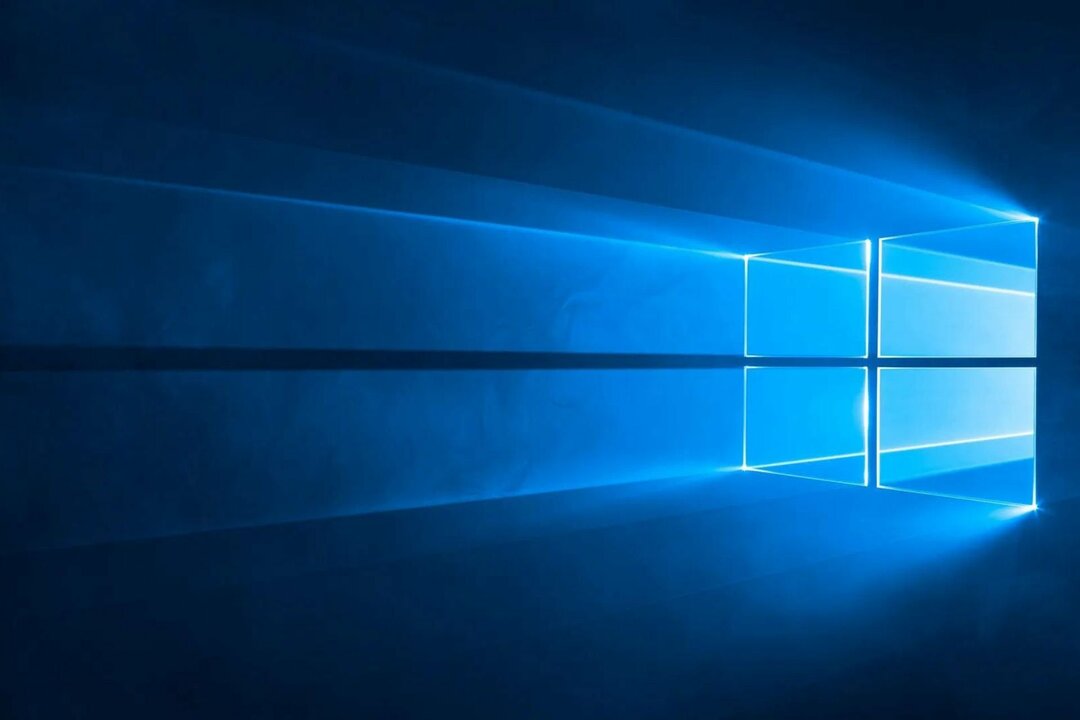द्वारा ज़ैनब
विंडोज 10 उपयोगकर्ता उसी नेटवर्क से अपने डिवाइस पर साझा किए गए प्रिंटर और फ़ाइलों से कनेक्ट करने के लिए अन्य उपकरणों तक पहुंच प्रदान करने में सक्षम हैं। यदि आप नहीं चाहते कि अन्य उपयोगकर्ता आपके डिवाइस की फ़ाइलें और प्रिंटर तक पहुंच प्रदान करें तो आप विकल्प को अक्षम भी कर सकते हैं।
आपके विंडोज 10 डिवाइस में फाइल और प्रिंटर शेयरिंग विकल्प को चालू / बंद करने के लिए कैसे-कैसे लेख है।
अपनी फ़ाइलें और प्रिंटर साझाकरण चालू/बंद कैसे करें
चरण 1। खुला हुआ सही कमाण्ड खोज बॉक्स से ऐप।

चरण दो। सीधे खोलने के लिए अपनी कमांड प्रॉम्प्ट विंडो में निम्न कमांड दर्ज करें 'नेटवर्क और शेयरिंग' कंट्रोल पैनल ऐप में।
Control.exe /नाम Microsoft. नेटवर्क और साझा केंद्र
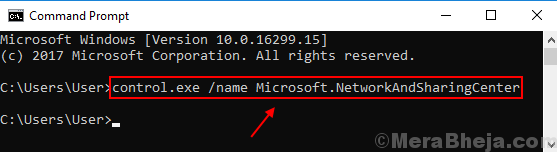
चरण 3। आप देखेंगे 'नेटवर्क और साझाकरण' आपकी स्क्रीन पर विंडोज़।
चरण 4। अब क्लिक करें 'उन्नत साझाकरण सेटिंग बदलें' बाएं मेनू से।
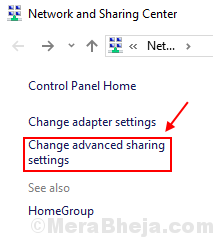
चरण 5. आप देख पाएंगे विभिन्न नेटवर्क प्रोफाइल. अपने पर क्लिक करें वर्तमान प्रोफ़ाइल।
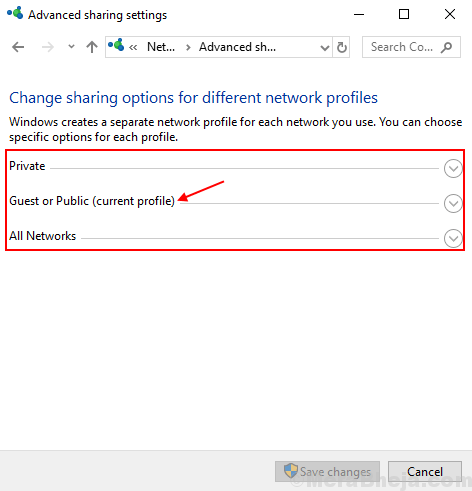
चरण 6. आप के लिए अपनी स्क्रीन पर दो विकल्प देख सकते हैं 'फाइल और प्रिंटर शेयरिंग'. अपनी पसंद के अनुसार एक का चयन करें।
1. फ़ाइल और प्रिंटर साझाकरण चालू करें।
2. फ़ाइल और प्रिंटर साझाकरण बंद करें।
फिर पर क्लिक करें 'परिवर्तनों को सुरक्षित करें' अंतिम चरण के रूप में।
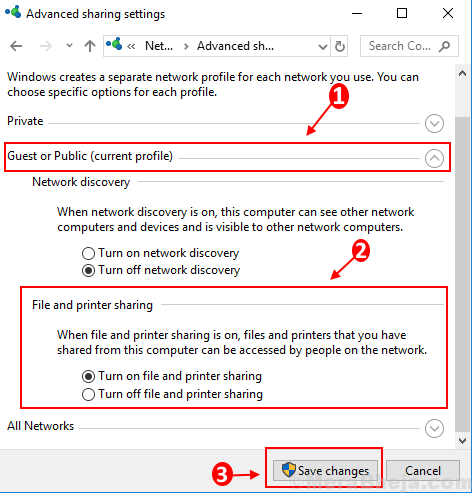
इस पद्धति से, आप अपने डिवाइस की फ़ाइलों और प्रिंटरों को अपने डिवाइस के रूप में सेविंग नेटवर्क से जुड़े अन्य डिवाइस पर साझा करने के लिए या तो एक्सेस देने के लिए या नहीं चुनने में सक्षम हैं।